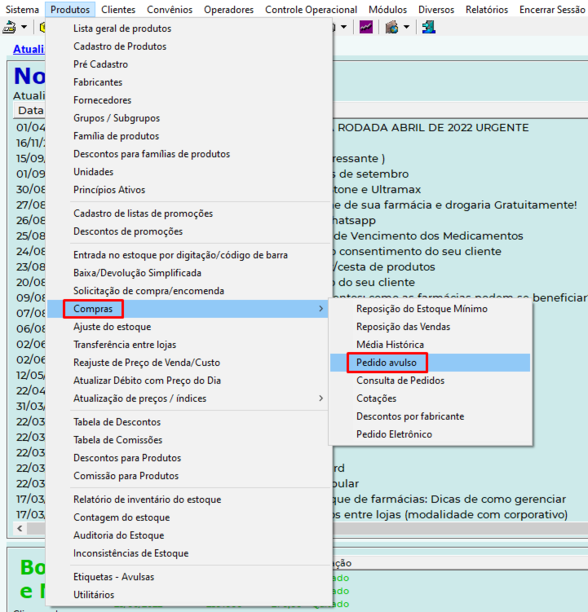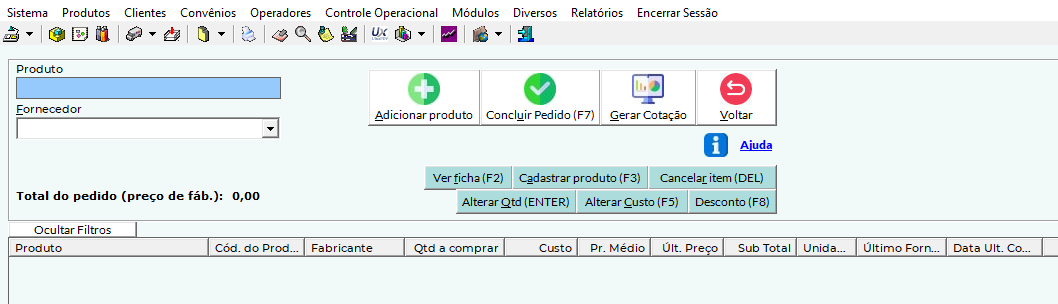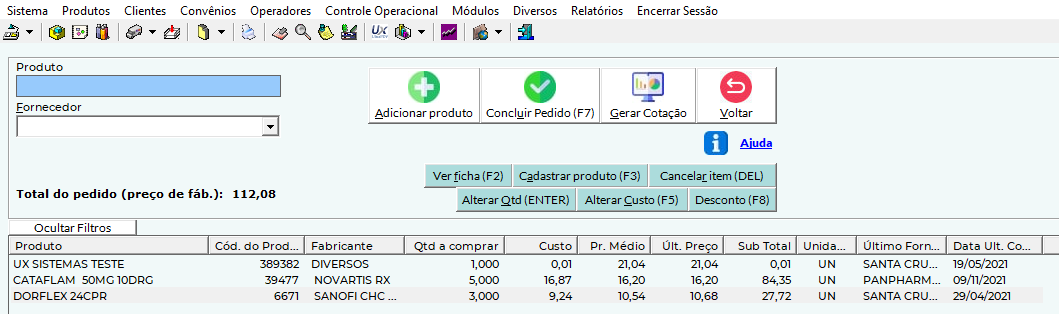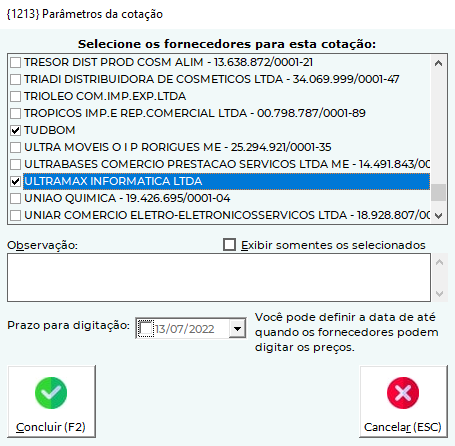Mudanças entre as edições de "ULT-018-COMO COMPRAR POR PEDIDO AVULSO"
| (2 revisões intermediárias por um outro usuário não estão sendo mostradas) | |||
| Linha 3: | Linha 3: | ||
Esta função faz a compra através de '''PEDIDO AVULSO''' sem sugestão pelo sistema: Você poderá escolher os '''PRODUTOS''' que deseja '''COMPRAR'''. | Esta função faz a compra através de '''PEDIDO AVULSO''' sem sugestão pelo sistema: Você poderá escolher os '''PRODUTOS''' que deseja '''COMPRAR'''. | ||
| − | Entrar no Módulo '''ULTRAADM''', | + | Entrar no Módulo '''ULTRAADM''', clique em '''PRODUTOS''' > '''COMPRAS''' > '''PEDIDO AVULSO''': |
| − | |||
| − | + | [[Arquivo:Ult18a.png|612x612px]] | |
| − | [[Arquivo: | ||
Após clicar em '''PEDIDO AVULSO''' aparecerá tela: | Após clicar em '''PEDIDO AVULSO''' aparecerá tela: | ||
| − | + | [[Arquivo:Ult18b.png]] | |
| − | [[Arquivo: | ||
Na Tela acima escolha o '''FORNECEDOR''' e depois digitar o nome do '''PRODUTO''' ou digitar o '''CODIGO DE BARRAS''' e aparecerá a tela abaixo: | Na Tela acima escolha o '''FORNECEDOR''' e depois digitar o nome do '''PRODUTO''' ou digitar o '''CODIGO DE BARRAS''' e aparecerá a tela abaixo: | ||
| − | |||
| − | . | + | [[Arquivo:Ult18c.png]] |
Na tela acima você poderá '''elimina'''r algum produto marcando o mesmo com o Mouse e depois teclando a tecla '''DELETE'''. | Na tela acima você poderá '''elimina'''r algum produto marcando o mesmo com o Mouse e depois teclando a tecla '''DELETE'''. | ||
| − | Para aumentar a quantidade a Pedir de Um Item clique sobre o mesmo e depois pressione a tecla '''+''' (mais). Se quiser diminuir a quantidade, clique sobre o mesmo e depois pressione a | + | Para aumentar a quantidade a Pedir de Um Item clique sobre o mesmo e depois pressione a tecla '''+''' (mais). Se quiser diminuir a quantidade, clique sobre o mesmo e depois pressione a Tela '''–''' (Menos). |
| − | Tela ''' | + | Após terminar o pedido você poder clicar, se quiser, em '''GERAR COTAÇÃO''', será aberta a Tela abaixo, onde você escolherá os '''Fornecedores que você irá cotar'''. |
| − | + | [[Arquivo:Ult18d.png]] | |
| − | [[Arquivo: | ||
| − | Após escolher os Fornecedores clique em '''CONCLUIR''' e aparecerá '''COTAÇÃO GERADA''' '''COM SUCESSO'''. Veja neste tutorial a função '''ULT-021-COMO ESCOLHER UMA''' '''COTAÇÃO''' para digitar os preços do Fornecedor e pedir ao sistema para que escolha a melhor '''COTAÇÃO'''. | + | Após escolher os Fornecedores clique em '''CONCLUIR''' e aparecerá '''COTAÇÃO GERADA''' '''COM SUCESSO'''. Veja neste tutorial a função [[ULT-021-COMO ESCOLHER UMA COTAÇÃO|'''ULT-021-COMO ESCOLHER UMA''' '''COTAÇÃO''']] para digitar os preços do Fornecedor e pedir ao sistema para que escolha a melhor '''COTAÇÃO'''. |
[[Category:UltraPDV]] | [[Category:UltraPDV]] | ||
| + | [[Category:Compras]] | ||
Edição atual tal como às 11h58min de 13 de julho de 2022
ULT-018-COMPRAR POR PEDIDO AVULSO
Esta função faz a compra através de PEDIDO AVULSO sem sugestão pelo sistema: Você poderá escolher os PRODUTOS que deseja COMPRAR.
Entrar no Módulo ULTRAADM, clique em PRODUTOS > COMPRAS > PEDIDO AVULSO:
Após clicar em PEDIDO AVULSO aparecerá tela:
Na Tela acima escolha o FORNECEDOR e depois digitar o nome do PRODUTO ou digitar o CODIGO DE BARRAS e aparecerá a tela abaixo:
Na tela acima você poderá eliminar algum produto marcando o mesmo com o Mouse e depois teclando a tecla DELETE.
Para aumentar a quantidade a Pedir de Um Item clique sobre o mesmo e depois pressione a tecla + (mais). Se quiser diminuir a quantidade, clique sobre o mesmo e depois pressione a Tela – (Menos).
Após terminar o pedido você poder clicar, se quiser, em GERAR COTAÇÃO, será aberta a Tela abaixo, onde você escolherá os Fornecedores que você irá cotar.
Após escolher os Fornecedores clique em CONCLUIR e aparecerá COTAÇÃO GERADA COM SUCESSO. Veja neste tutorial a função ULT-021-COMO ESCOLHER UMA COTAÇÃO para digitar os preços do Fornecedor e pedir ao sistema para que escolha a melhor COTAÇÃO.